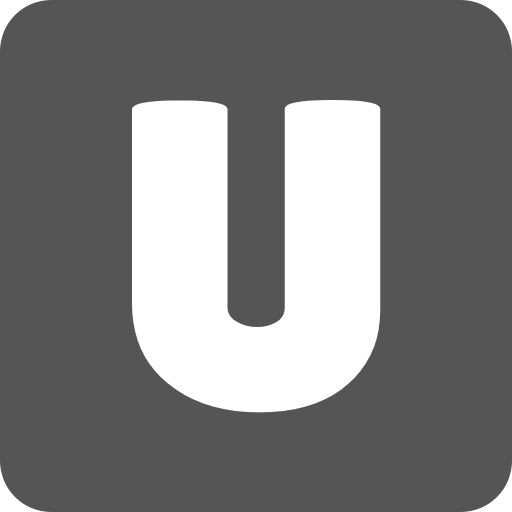Terbaru! Cara Mengatasi “Sayangnya Keyboard Android
(AOSP) Telah Berhenti”, Keyboard merupakan salah satu fitur paling penting yang
sering digunakan oleh pengguna Android. Keyboard ini di fungsikan sebagai alat
untuk memasukkan input berupa huruf, simbol, angka, dan emoji. Keyboard android
memiliki jenis yang berbeda-beda, ada yang QWERTY serta ada yang ABC (3×4).
(AOSP) Telah Berhenti”, Keyboard merupakan salah satu fitur paling penting yang
sering digunakan oleh pengguna Android. Keyboard ini di fungsikan sebagai alat
untuk memasukkan input berupa huruf, simbol, angka, dan emoji. Keyboard android
memiliki jenis yang berbeda-beda, ada yang QWERTY serta ada yang ABC (3×4).
Saat keyboard mengalami kerusakan atau sedang error,
tentunya aktifitas harian di Android pasti akan terganggu. Kamu tidak bisa
menulis pesan, tidak bisa chatting BBM, WhatsApp, serta tidak bisa menulis kata
kunci pencarian di Browser. Kerusakan pada keyboard bisa terjadi pada semua
perangkat android .
tentunya aktifitas harian di Android pasti akan terganggu. Kamu tidak bisa
menulis pesan, tidak bisa chatting BBM, WhatsApp, serta tidak bisa menulis kata
kunci pencarian di Browser. Kerusakan pada keyboard bisa terjadi pada semua
perangkat android .
Pada umumnya keyboard android yang error pasti muncul
pesan bertuliskan “Unfortunately Android Keyboard AOSP Has Stopped” Atau
“Sayangnya Keyboard Android (AOSP) Telah Berhenti”. Dari pesan tersebut dapat
diartikan bahwa keyboard mengalami error/ rusak dan tidak bisa digunakan. Tapi
tenang saja, kerusakan tersebut hanyalah bersifat software, artinya bisa
diatasi sendiri tanpa harus membawa ke service center.
pesan bertuliskan “Unfortunately Android Keyboard AOSP Has Stopped” Atau
“Sayangnya Keyboard Android (AOSP) Telah Berhenti”. Dari pesan tersebut dapat
diartikan bahwa keyboard mengalami error/ rusak dan tidak bisa digunakan. Tapi
tenang saja, kerusakan tersebut hanyalah bersifat software, artinya bisa
diatasi sendiri tanpa harus membawa ke service center.
Pada kesempatan kali ini saya akan berbagi tutorial
tentang Cara Mengatasi Keyboard Android Muncul Pesan Error . Cara yang akan
saya berikan cukup mudah dan tidak membingungkan. Lebih jelasnya, simak metode
dan langkah – langkahnya dibawah ini.
tentang Cara Mengatasi Keyboard Android Muncul Pesan Error . Cara yang akan
saya berikan cukup mudah dan tidak membingungkan. Lebih jelasnya, simak metode
dan langkah – langkahnya dibawah ini.
Cara
3 : Factory Reset Android
3 : Factory Reset Android
Apabila metode kedua tidak berhasil maka langkah terakhir
yang bisa anda lakukan yakni dengan factory reset/ mengembalikan Android ke
pengaturan Pabrik. Cara ini dapat membuat data/ file di Internal Card hilang
secara permanen. Untuk itu, sebelum melakukan cara ini backup semua file atau
pindah ke Laptop atau Komputer. Jika sudah, langsung saja lakukan factory reset
dengan mengikuti langkah – langkahnya dibawah ini.
yang bisa anda lakukan yakni dengan factory reset/ mengembalikan Android ke
pengaturan Pabrik. Cara ini dapat membuat data/ file di Internal Card hilang
secara permanen. Untuk itu, sebelum melakukan cara ini backup semua file atau
pindah ke Laptop atau Komputer. Jika sudah, langsung saja lakukan factory reset
dengan mengikuti langkah – langkahnya dibawah ini.
- Buka Menu Pengaturan
- Buat Cadangan & Setel Ulang
- Kembalikan Ke Pengaturan Pabrik
- Pilih “Reset Ulang Telepon”.
Cara
2 : Matikan Dan Hapus Data Keyboard Android
2 : Matikan Dan Hapus Data Keyboard Android
Jika dengan metode pertama tidak berhasil maka cobalah
dengan metode kedua. Metode kedua dijamin lebih ampuh dibanding metode pertama.
Menghapus data aplikasi keyboard akan membuat keyboard terasa lebih fresh dan
segar. Tapi sebelumnya perlu anda ketahui bahwa menghapus data keyboard dapat
menghilangkan pengaturan/ setting keyboard berubah ke default. Ikuti langkah –
langkah menghapus data keyboard dibawah ini.
dengan metode kedua. Metode kedua dijamin lebih ampuh dibanding metode pertama.
Menghapus data aplikasi keyboard akan membuat keyboard terasa lebih fresh dan
segar. Tapi sebelumnya perlu anda ketahui bahwa menghapus data keyboard dapat
menghilangkan pengaturan/ setting keyboard berubah ke default. Ikuti langkah –
langkah menghapus data keyboard dibawah ini.
- Buka menu Pengaturan
- Aplikasi, tap Semua
- Cari aplikasi Keyboard Android (AOSP)
- Kemudian tap “Nonaktifkan” dan “Hapus Data”
- kemudian “Aktifkan” kembali keyboard android anda.
Lakukan hal yang sama pada Dictionary Provider atau Kamus
Pengguna. Tap “Nonaktifkan” serta “Hapus Data”, Kemudian “Aktifkan” kembali kamus
pengguna android anda.
Pengguna. Tap “Nonaktifkan” serta “Hapus Data”, Kemudian “Aktifkan” kembali kamus
pengguna android anda.
Cara
1 : Hapus File Cache Android
1 : Hapus File Cache Android
Seperti yang saya bahas pada artikel sebelum dan
sebelumnya, file cache bisa menjadi penyebab utama terjadinya error pada
aplikasi bawaan ataupun aplikasi dari pihak ketiga. Sama seperti aplikasi lain,
keyboard juga membuat file cache setiap anda membukanya. Tidak hanya pada
keyboard saja, melainkan aplikasi lain juga membuatnya seperti galeri, kamera,
pesan, aplikasi chatting, dan lainnya.
sebelumnya, file cache bisa menjadi penyebab utama terjadinya error pada
aplikasi bawaan ataupun aplikasi dari pihak ketiga. Sama seperti aplikasi lain,
keyboard juga membuat file cache setiap anda membukanya. Tidak hanya pada
keyboard saja, melainkan aplikasi lain juga membuatnya seperti galeri, kamera,
pesan, aplikasi chatting, dan lainnya.
Solusi mengenai permasalahan tersebut coba bersihkan file
cache dan history menggunakan aplikasi pembersih seperti Clean Master,
CCleaner, 1 tap cleaner, dan lainnya.
cache dan history menggunakan aplikasi pembersih seperti Clean Master,
CCleaner, 1 tap cleaner, dan lainnya.
- Buka menu Pengaturan
- Aplikasi, tap Semua
- Cari aplikasi Keyboard Android (AOSP)
- Kemudian tap “Hapus Cache”
Ikuti langkah – langkah diatas dari metode pertama sampai
metode terakhir. Cara diatas memang tidak bisa menjamin 100% bisa berhasil,
tapi setidaknya anda coba terlebih dahulu siapa tahu berhasil dan keyboard
android bisa normal kembali.
metode terakhir. Cara diatas memang tidak bisa menjamin 100% bisa berhasil,
tapi setidaknya anda coba terlebih dahulu siapa tahu berhasil dan keyboard
android bisa normal kembali.